Se você quer organizar seus audiolivros, conheça e veja como instalar o gerenciador de audiolivros OpenAudible no Linux via AppImage.
O OpenAudible é um designer de gerenciador de audiolivros multiplataforma para usuários do Audible. Gerencie todos os seus audiolivros com nosso aplicativo de desktop fácil de usar.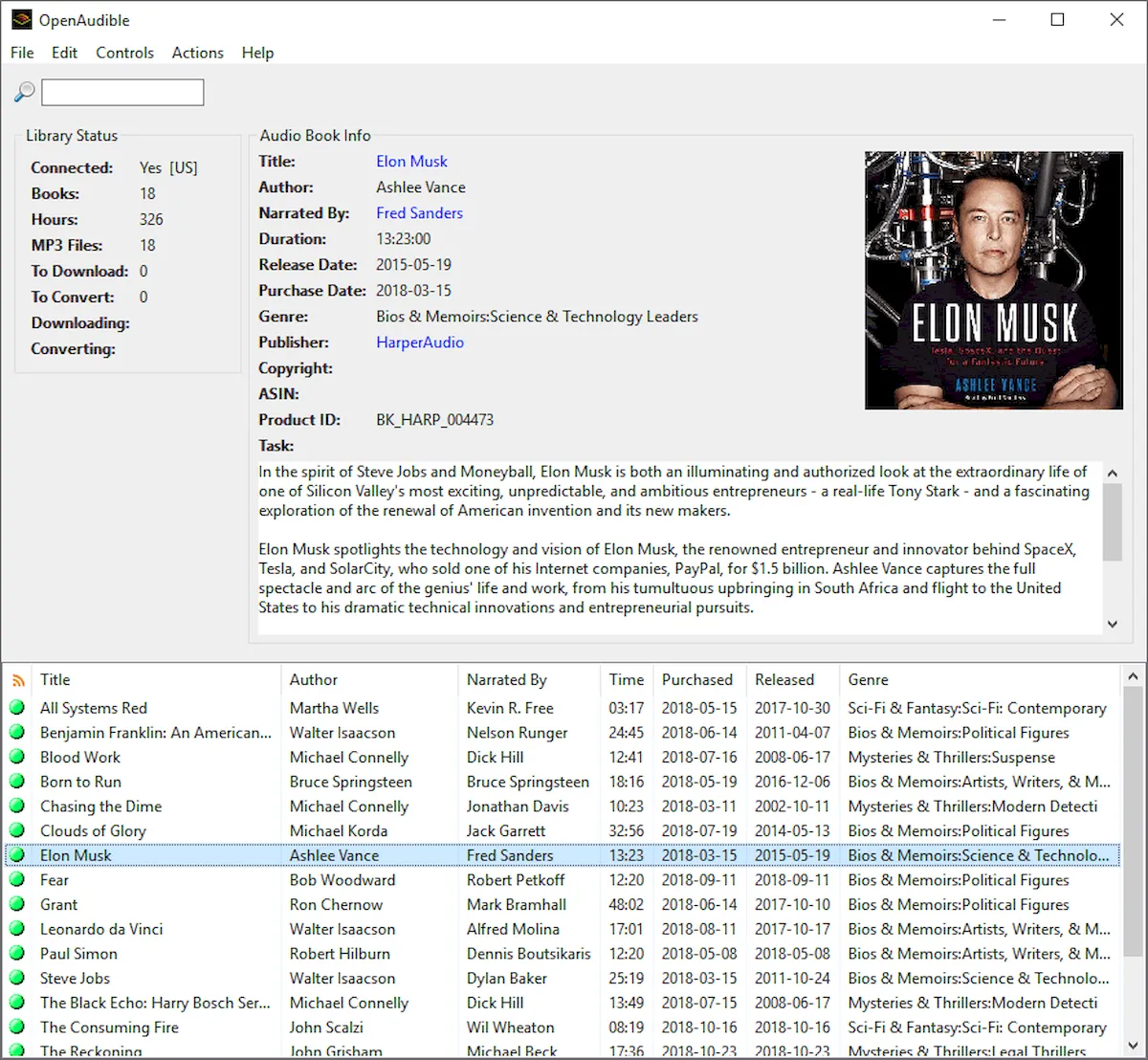
OpenAudible suporta conversão para formatos de áudio M4B, MP3, M4A, exporta suas listas de livros para html, json ou planilha, suporta a importação de títulos adicionais em sua biblioteca, divida e junte livros por capítulo, super rápido e suporta todas as regiões audíveis.
Além disso, os recursos de automação facilitam a atualização de sua biblioteca após a compra de livros, há links rápidos para acessar páginas de autor, série e narrador, internacionalização (inglês, francês, alemão, italiano, espanhol, árabe, russo, chinês simplificado, português e hindi) e conecte, baixe e converta automaticamente todas as suas compras de livros Audible
Por fim, o OpenAudible é assinado digitalmente, está livre de anúncios, malware e outros programas indesejados.
Como instalar o gerenciador de audiolivros OpenAudible no Linux via arquivo AppImage
Para instalar o gerenciador de audiolivros OpenAudible no Linux via arquivo AppImage, você deve fazer o seguinte:
Passo 1. Abra um terminal;
Passo 2. Confira se o seu sistema é de 32 bits ou 64 bits, para isso, use o seguinte comando no terminal:
uname -mPasso 3. Se seu sistema é de 64 bits, use o comando abaixo para baixar o programa. Se o link estiver desatualizado, acesse essa página, baixe a última versão e salve-o com o nome openaudible.appimage:
wget https://openaudible.org/latest/OpenAudible_x86_64.AppImage -O openaudible.appimagePasso 4. Dê permissão de execução para o arquivo baixado;
chmod a+x openaudible.appimagePasso 5. Agora instale o programa com o comando;
sudo ./openaudible.appimage --installPasso 6. Quando você inicia o arquivo pela primeira vez, será perguntado se deseja integrar o programa com o sistema. Clique em “Yes” (Sim) se quiser integrá-lo ou clique em “No” (Não), se não quiser. Se você escolher Sim, o iniciador do programa será adicionado ao menu de aplicativos e ícones de instalação. Se você escolher “No”, sempre terá que iniciá-lo clicando duas vezes no arquivo AppImage.
Pronto! Agora, após instalar o gerenciador de audiolivros OpenAudible no Linux via AppImage, você pode iniciar o programa no menu Aplicativos/Dash/Atividades ou qualquer outro lançador de aplicativos da sua distro, ou digite openaudible ou em um terminal, seguido da tecla TAB.
Integrando os aplicativos AppImage no sistema
Se você quiser integrar melhor esse programa no seu sistema, instale o AppImageLauncher, usando esse tutorial:
Como instalar o integrador AppImageLauncher no Linux